如何从 Gumroad 切换到 WordPress(逐步)
已发表: 2022-12-27你想从 Gumroad 切换到 WordPress 吗?
Gumroad 是一个在线市场,用户可以在其中销售数字商品。 从游戏到音乐再到课程和视频,Gumroad 曾经是创作者的一个很好的电子商务平台。 然而,许多用户希望从 Gumroad 转向 WordPress,因为他们已将每笔交易的费用提高到 10%。
在本文中,我们将向您展示如何轻松地从 Gumroad 切换到 WordPress,这样您就可以在没有 Gumroad 税的情况下发展您的在线业务。
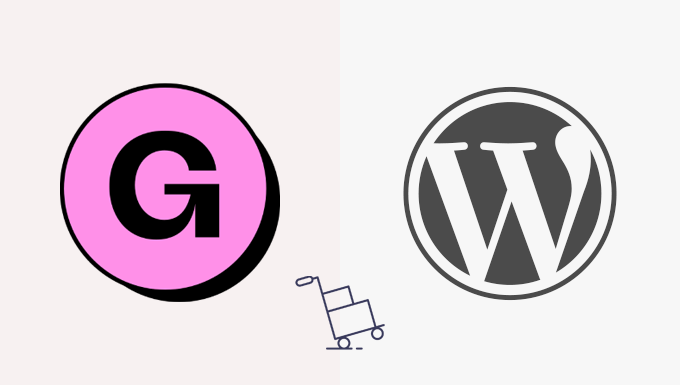
为什么需要从 Gumroad 切换到 WordPress?
Gumroad 是一个流行的电子商务平台,允许用户在线销售数字商品。
然而,他们现在对每笔销售收取 10% 的固定费用。 这 10% 不包括信用卡手续费或 PayPal 费用。
此外,如果通过“Gumroad Discover”功能或其“全球附属公司”计划销售产品,将额外收取 10% 的费用。 这是很多费用。
另一方面,WordPress 是免费的,不会对您销售的商品收取任何费用。
与 Gumroad 不同,WordPress 让您可以自由地在线销售任何东西,包括您的数字商品的实体版本。 另外,您可以使用任何您想要的支付网关并自由地推广您的网站。
要了解更多信息,请参阅我们完整的 WordPress 优缺点评论。
重要提示:当我们说 WordPress 时,我们指的是 WordPress.org 也就是自托管 WordPress,而不是托管平台 WordPress.com。 有关详细信息,请参阅我们关于 WordPress.com 与 WordPress.org 之间区别的文章。
话虽这么说,这里是我们将涵盖的从 Gumroad 切换到 WordPress 的内容的快速概述。
- 从 Gumroad 切换到 WordPress 需要什么?
- 设置您的 WordPress 网站
- 设置支付网关
- 在 WordPress 中导入 Gumroad 产品
- 将订阅产品从 Gumroad 转移到 WordPress
- 选择和自定义您的 WordPress 主题
- 自定义 Easy Digital 下载电子邮件
- 在 WordPress 中发展您的业务
准备好? 让我们开始吧。
第 1 步。从 Gumroad 切换到 WordPress 需要什么?
要从 Gumroad 切换到 WordPress,您需要具备以下条件。
- 域名 – 这将是您网站在互联网上的地址(例如 wpbeginner.com)
- 网络托管帐户 – 这是您所有网站文件的存储位置。 互联网上的所有网站都需要托管。
- 适用于 WordPress 的免费 Easy Digital 下载插件
- 30 分钟的时间。
通常,网络托管帐户的起价为每月 7.99 美元。
幸运的是,SiteGround 的人们已经同意为 WPBeginner 用户提供电子商务就绪托管的慷慨折扣。
基本上,您只需每月 2.99 美元即可开始使用。
如果出于某种原因,您不想使用 SiteGround,那么您也可以按照相当相似的过程在其他托管公司(如 Bluehost、Hostinger 和 WP Engine)上安装 WordPress。
让我们继续了解如何购买域、虚拟主机和 SSL 证书。
首先,您需要访问 SiteGround 网站并通过单击“获取计划”按钮选择一个计划。
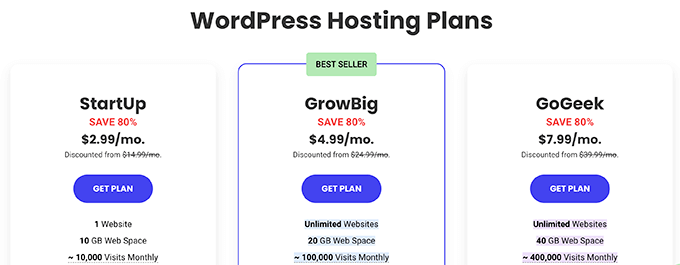
之后,SiteGround 会要求您输入网站的域名。
您可以查找域名,或者如果您已经有一个域名,那么您也可以添加该域名。

如果您还没有想好名字,那么您可以查看我们的指南,了解如何选择最佳域名。
最后,您需要添加您的帐户信息。 您还可以购买一些可选的附加功能。
如果您决定需要它们,您可以在以后随时添加这些附加功能。 如果您不确定,我们建议您跳过此步骤。
您现在可以通过付款来完成设置。
之后,您将收到一封来自 SiteGround 的电子邮件,其中包含用于登录您的托管帐户控制面板的链接。
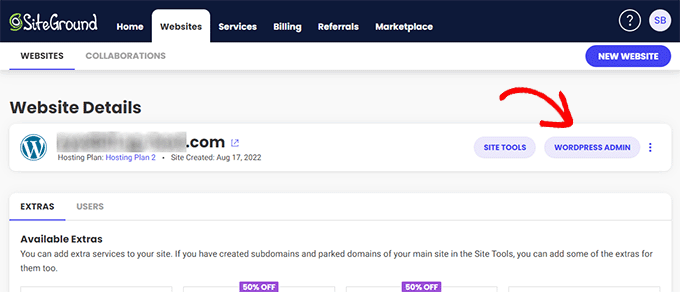
从这里切换到网站选项卡,然后单击您网站旁边的 WordPress 管理按钮。
这将带您进入您网站的 WordPress 管理区域,您会注意到网站上预装了 Easy Digital Downloads。
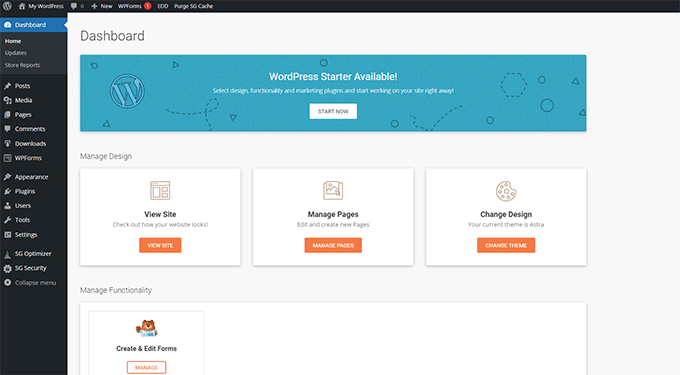
第 2 步。设置您的 WordPress 网站
默认情况下,WordPress 不附带电子商务购物车功能。
如果您听从我们的建议并注册了 SiteGround,那么您的 WordPress 网站现在将安装 Easy Digital Downloads,它提供了您销售数字商品所需的所有 Gumroad 功能。
另一方面,如果您使用的是其他 WordPress 托管服务提供商,那么您需要先安装 Easy Digital Downloads。
只需安装并激活 Easy Digital Downloads 插件。 有关更多详细信息,请参阅我们关于如何安装 WordPress 插件的分步指南。
注意:在本教程中,我们使用免费版的 Easy Digital Downloads。 还有一个带有附加功能和优先支持的高级版本。
激活后,您需要访问 WordPress 管理区域中的下载 » 设置页面来设置您的商店。
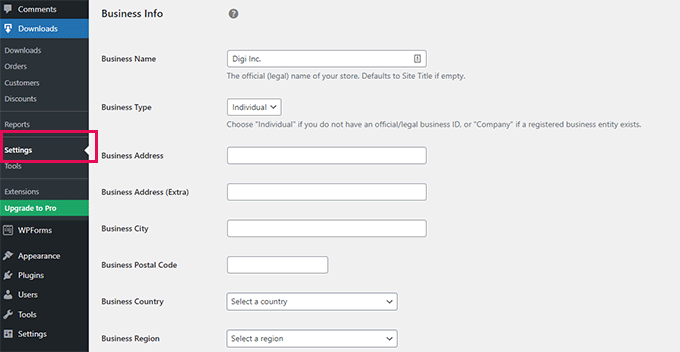
首先,您需要提供公司名称和类型。
之后,输入您的公司地址和国家。 此信息用于计算税收。
最后,单击“保存更改”按钮以存储您的设置。
接下来,您需要切换到“货币”选项卡并选择您要在商店中使用的默认货币。
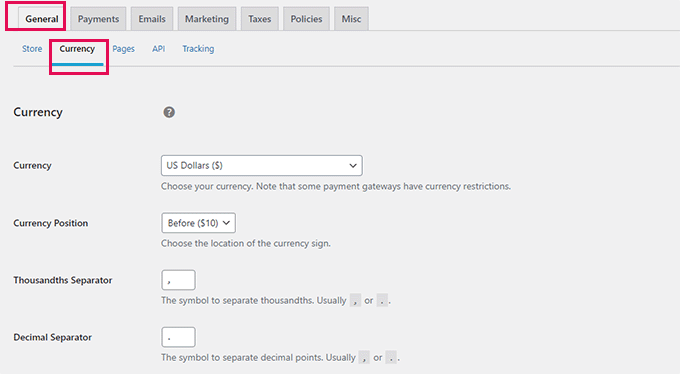
不要忘记保存您的更改以存储您的设置。
步骤 3. 设置支付网关
为了在线接受付款,您需要设置支付网关提供商。
Easy Digital Downloads 默认支持 PayPal、Stripe 和 Amazon 支付网关。 您还可以使用附加组件添加对其他支付网关的支持。
要设置付款,只需切换到插件设置下的“付款”选项卡。
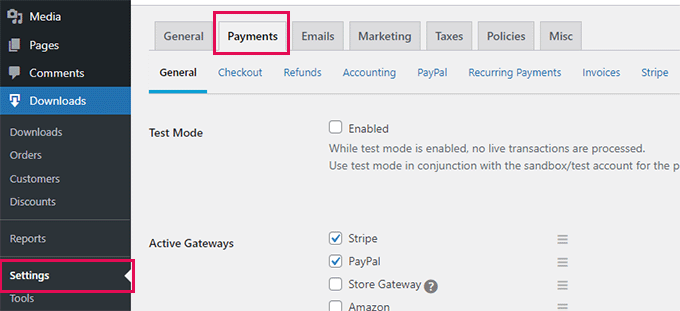
从这里,您需要选择要使用的支付服务。 如果需要,您可以选择多种支付服务。
我们推荐使用 Stripe,因为它可以让您接受来自世界任何地方的信用卡。
之后,选择一个默认支付网关并勾选您要在结账时显示的支付方式图标。
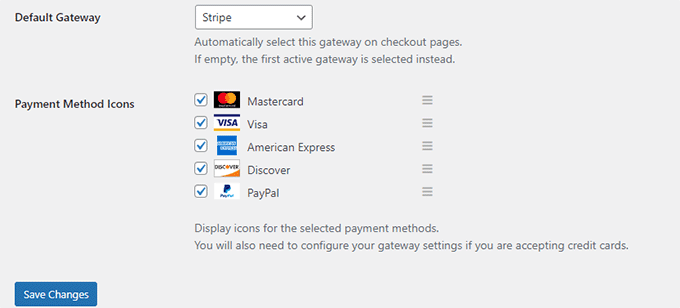
最后,单击“保存更改”按钮以存储您的更改。
之后,您需要单击各个支付网关选项卡进行配置。
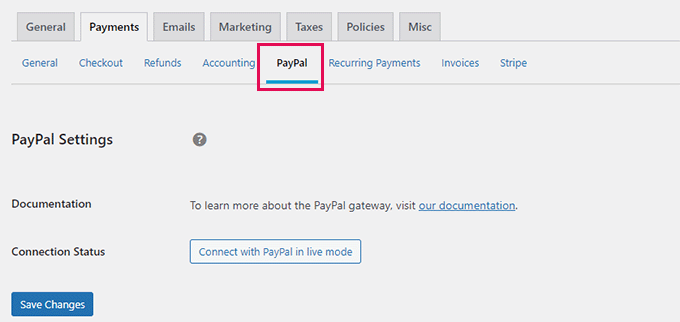
例如,单击 Paypal 将显示一个用于连接您的 PayPal 帐户的按钮。
同样,您可以切换到 Stripe 选项卡并单击“Connect with Stripe”按钮进行设置。
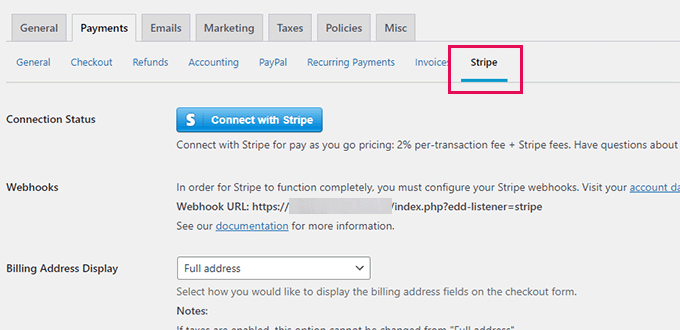
第 4 步。在 WordPress 中导入 Gumroad 产品
下一步是将产品从 Gumroad 导入到 WordPress 中的 Easy Digital Downloads。
不幸的是,Gumroad 没有提供以 WordPress 兼容格式导出产品数据的简单方法。
您需要手动将产品从 Gumroad 帐户转移到 Easy Digital Downloads。

要创建您的第一个数字产品,请转到“下载”页面并单击顶部的“添加新”按钮。
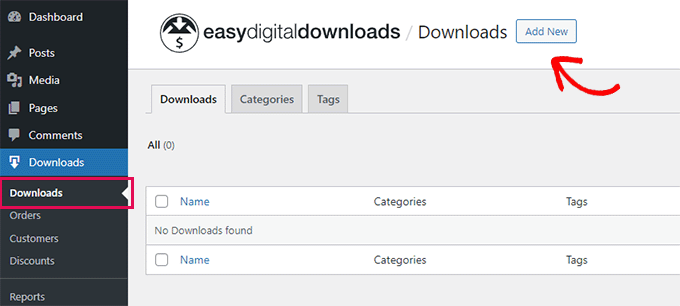
您现在可以在“在此处输入下载名称”字段中为您的产品输入一个名称。 在此下方,您可以提供商品的详细信息。
随意使用图像、视频、表情符号和文本来编写引人注目的描述。 您也可以只复制并粘贴 Gumroad 产品的说明。
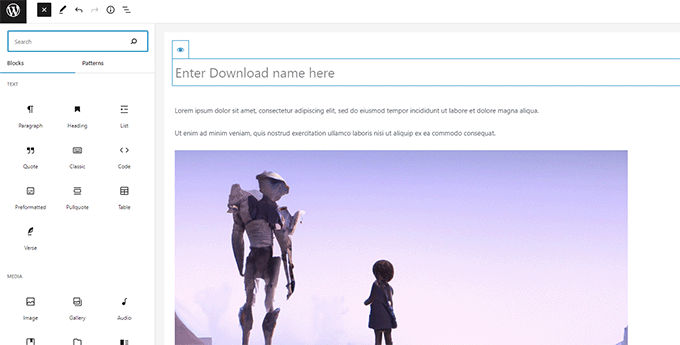
提示:了解如何使用 WordPress 块编辑器创建漂亮的内容布局。
您还可以将下载组织到类别和标签中。 这有助于用户浏览和发现他们感兴趣的产品下载。
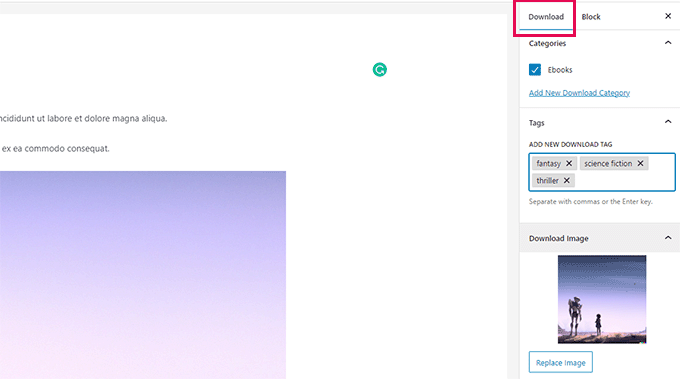
您还需要提供下载图片,这将是您下载的主要特色图片,并将显示在您网站的不同位置。
请随意使用您用于 Gumroad 产品的图像。
在编辑器下方,您会找到下载选项。 首先,您可以设置下载价格。
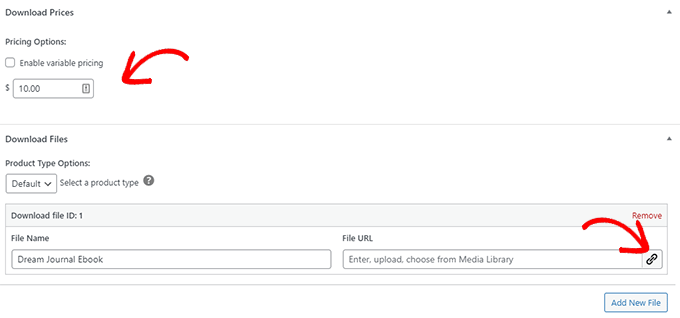
之后,您可以选择下载类型。 EDD 支持单一下载和捆绑下载类型。
在此下方,您可以提供下载文件名,然后单击“文件 URL”字段中的“链接”按钮以上传您的下载文件。
如果您需要向捆绑产品添加更多文件,请单击“添加新文件”按钮进行添加。
最后,您可以提供任何可选的下载说明或注释。 这些将显示在购买收据上,一些插件和主题也可能使用这些说明。
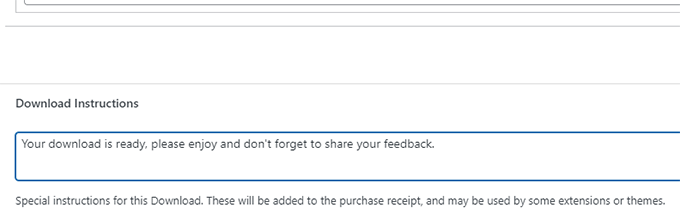
完成后,只需单击屏幕右上角的“发布”按钮即可发布您的下载。
这将使您的下载公开可供购买。
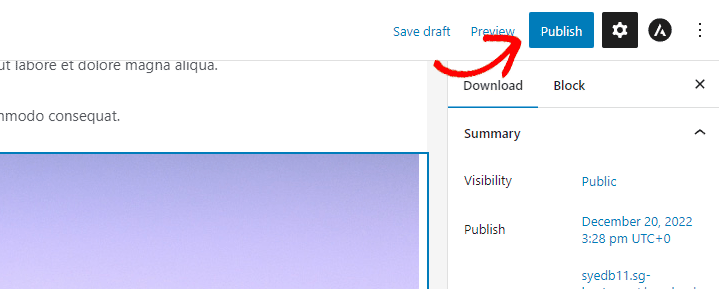
发布后,您可以单击“查看下载”按钮查看正在运行的下载产品。
这是它在我们的测试站点上的样子。
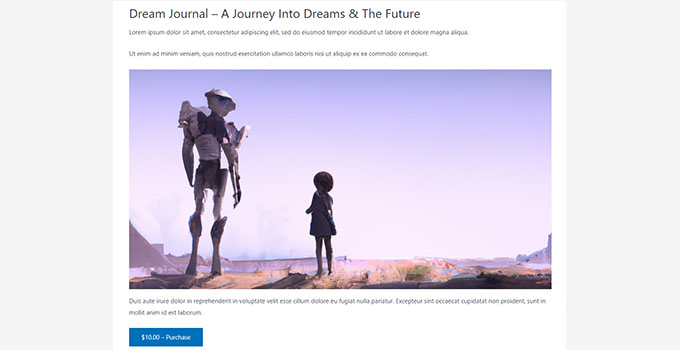
重复此过程,将您的所有产品从 Gumroad 移动到您的 WordPress 网站。
第 5 步。将订阅产品从 Gumroad 转移到 WordPress
一些用户在 Gumroad 上出售基于订阅的下载。 基本上,客户购买会员计划以访问下载。
EDD 提供定期数字订阅作为其 Pro 插件的一部分,您可以从他们的网站购买。
或者,如果您要销售会员资格或在线课程,那么销售这些产品的最简单方法是使用 MemberPress。 它是市场上最好的 WordPress 会员插件。
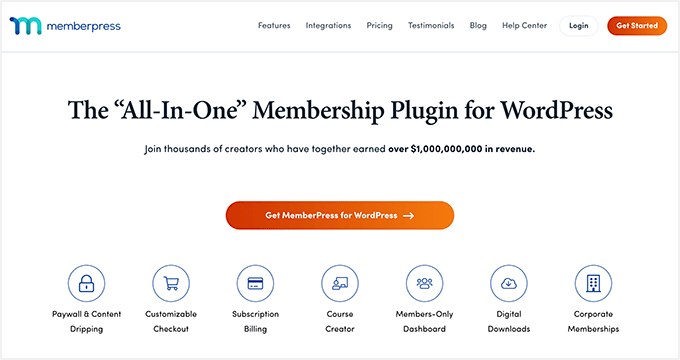
MemberPress 允许您销售会员订阅、文件下载,甚至是在线课程。
有关更多详细信息,请按照我们关于如何使用分步说明制作会员网站的指南进行操作。
第 6 步。选择和自定义您的 WordPress 主题
主题是您的 WordPress 网站的设计模板。 他们控制您的网站对用户的看法。
您可以在自己的网站上使用数以千计的免费和付费 WordPress 主题。 然而,这种丰富性对于初学者来说可能有点不知所措。
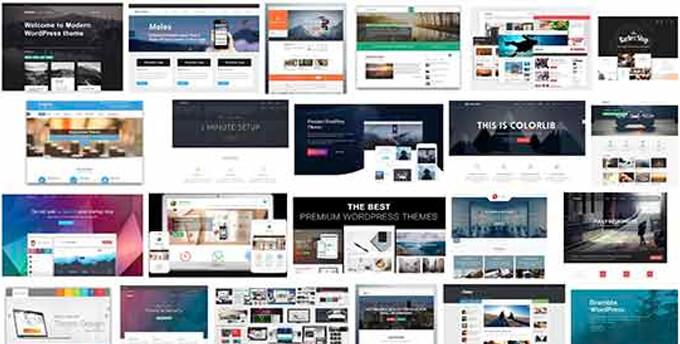
为了让事情变得更简单,您可以从我们专家挑选的最流行的 WordPress 主题中选择一个主题。
选择主题后,您可以查看我们的初学者指南,了解如何安装 WordPress 主题以使其在您的网站上生效。
每个 WordPress 主题都带有一系列选项,可让您根据自己的需要对其进行自定义。 您可以更改颜色和布局,以及添加您自己的图像和徽标。
安装主题后,您可以使用我们的指南来了解如何自定义您的 WordPress 主题以使其成为您自己的主题。
您还可以使用 SeedProd 创建自定义 WordPress 主题(无需编码)。
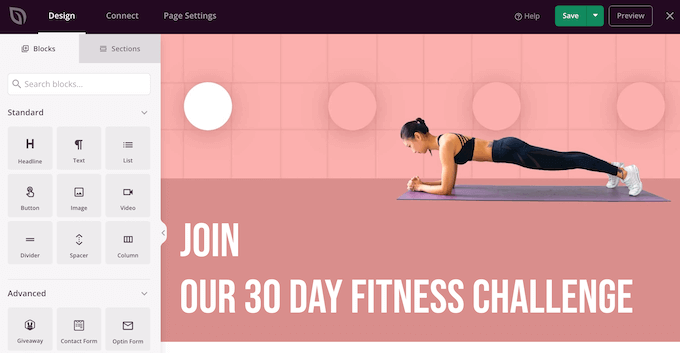
SeedProd 是市场上最好的 WordPress 页面构建器。
它还允许您使用拖放界面轻松创建任何类型的登录页面、产品页面和自定义登录页面。
第 7 步。自定义 Easy Digital 下载电子邮件
与 Gumroad 一样,Easy Digital Downloads 也依靠电子邮件向用户发送购买收据、帐户信息和下载说明。
但是,由于您现在是在自己的平台上销售,您可能希望在这些电子邮件中使用自己的品牌。
只需转到下载 » 设置页面并切换到“电子邮件”选项卡。
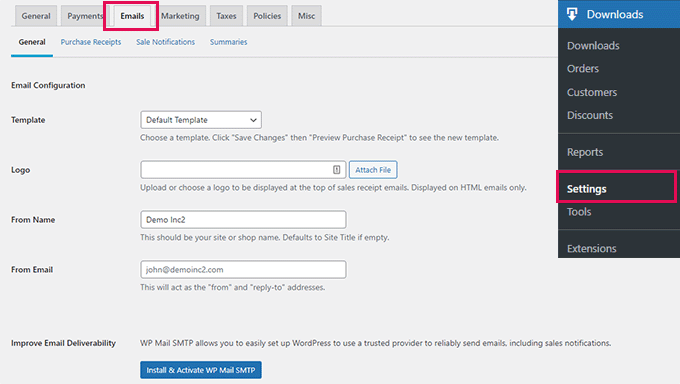
从这里,您可以提供要在电子邮件中使用的徽标。
在此之下,您可以添加一个将用作发件人姓名的名称。 您还可以提供用于发送电子邮件的电子邮件地址。
我们建议使用企业电子邮件地址,因为它看起来更专业。 您的托管服务提供商还可以提供您可以使用的免费企业电子邮件地址。
最后,您需要 WP Mail SMTP 插件来配置您的电子邮件。 它确保您的所有电子邮件都能到达用户的收件箱,而不会成为垃圾邮件。
有关更多详细信息,请参阅我们的指南,了解如何设置 WP Mail SMTP 以提高电子邮件的送达率。
完成后,不要忘记单击“保存更改”按钮来存储您的设置。
以下是正确标记的 Easy Digital Downloads 电子邮件的外观:
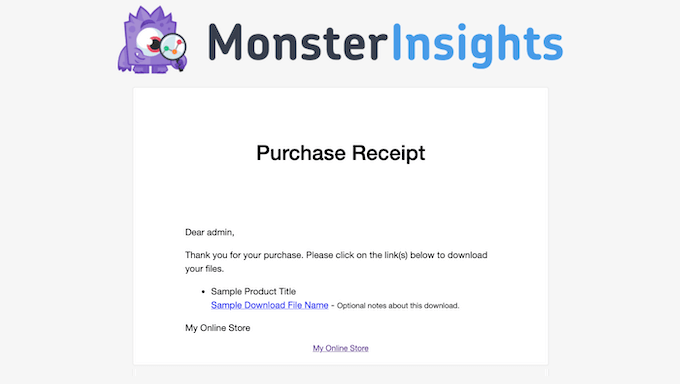
您还可以通过切换到“购买收据”选项卡来自定义电子邮件的文本。
在这里,您可以输入购买电子邮件收据的标题、标题和文本。
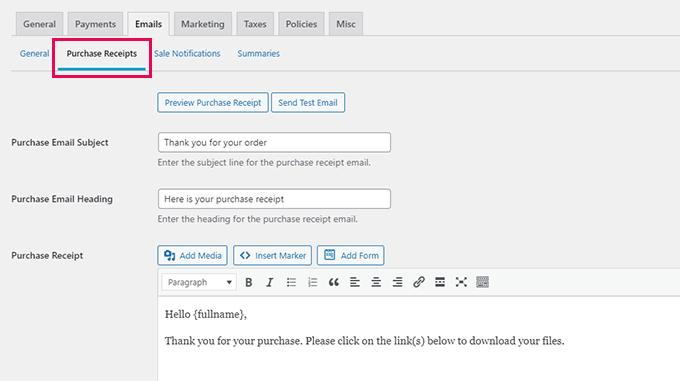
在其下方,您会发现一堆可以在电子邮件模板中使用的标签。
您将能够使用文本字段下方提供的标签显示动态信息,例如客户名称、他们的下载和收据。
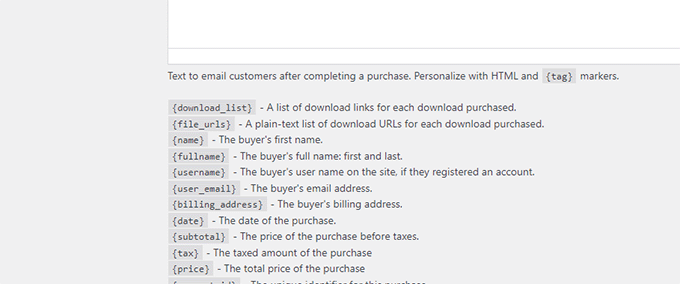
第 8 步。在 WordPress 中发展您的业务
从 Gumroad 迁移到 WordPress 的一大优势是能够使用大量免费和付费工具来发展您的业务。
以下是一些必备的 WordPress 插件,它们将帮助您销售更多的下载量。
- WPForms Lite – 最好的 WordPress 联系表单插件,可帮助您轻松地将任何类型的表单添加到您的网站。
- 多合一 SEO Lite – 最好的 WordPress SEO 工具包,可帮助您从搜索引擎获得更多访问者。
- OptinMonter – 它是最好的转化优化软件,可帮助您将网站访问者转化为付费客户。
- MonsterInsights Lite – 允许您轻松安装 Google Analytics 并查看您的下载流量。
- PushEngage – 是最好的推送通知软件,它允许您向用户发送个性化通知。 您可以宣布新的下载、促销活动或特别优惠。
- AffiliateWP – 运行您自己的联盟计划并与营销人员合作,以帮助您通过联盟营销销售更多下载量。
我们希望本文能帮助您了解如何轻松地从 Gumroad 切换到 WordPress。 您可能还想查看我们关于如何以极低的预算发展您的业务的文章,或者查看我们的终极 WordPress SEO 指南。
如果您喜欢这篇文章,请订阅我们的 YouTube 频道以获取 WordPress 视频教程。 您还可以在 Twitter 和 Facebook 上找到我们。
